
Trong vài ngày trở lại đây “Mắt biếc” đang là một trong những chủ đề giải trí được nhắc đến nhiều nhất. Bên cạnh kịch bản ấn tượng được chuyển thể từ tác phẩm cùng tên của nhà văn Nguyễn Nhật Ánh, “Mắt biếc” còn gây sốt do những cảnh quay đậm chất nghệ thuật.

Những hình ảnh với tông màu xanh xanh vàng vàng như thế này đang khiến cộng động mạng phát sốt. (Ảnh chụp màn hình)
Nhiều người còn thích phong cách màu “sương sương”, “xanh xanh vàng vàng” được dùng khéo léo trong phim để tạo cảm giác hoài cổ. Bạn cũng hoàn toàn có thể chỉnh được những tấm ảnh theo phong cách “Mắt biếc” sử dụng ứng dụng Adobe Lightroom Photo Editor trên iOS hoặc Android với những hướng dẫn cực kì đơn giản dưới đây.
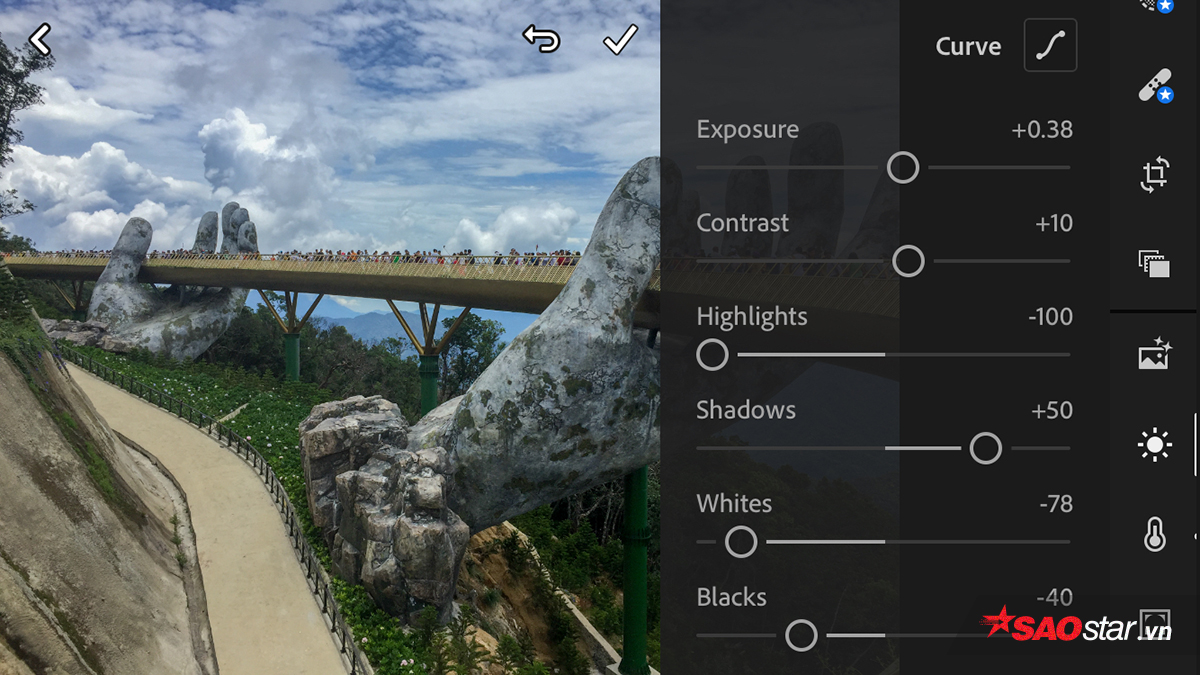
Sau khi chọn xong bức hình mà bạn muốn chỉnh sửa, hãy nhấn vào nút Light để tuỳ chỉnh các vấn đề có liên quan đến ánh sáng trong bức ảnh. Bạn có thể sử dụng công thức tham khảo này để bắt đầu chỉnh ảnh theo phong cách “Mắt biếc”: Mục Exposure chỉnh về +0,38 mục Contranst chỉnh về +10, mục Highlight chỉnh về -100, mục Shadow chỉnh về +50, mục Whites chỉnh về -80, mục Blacks chỉnh về -40.
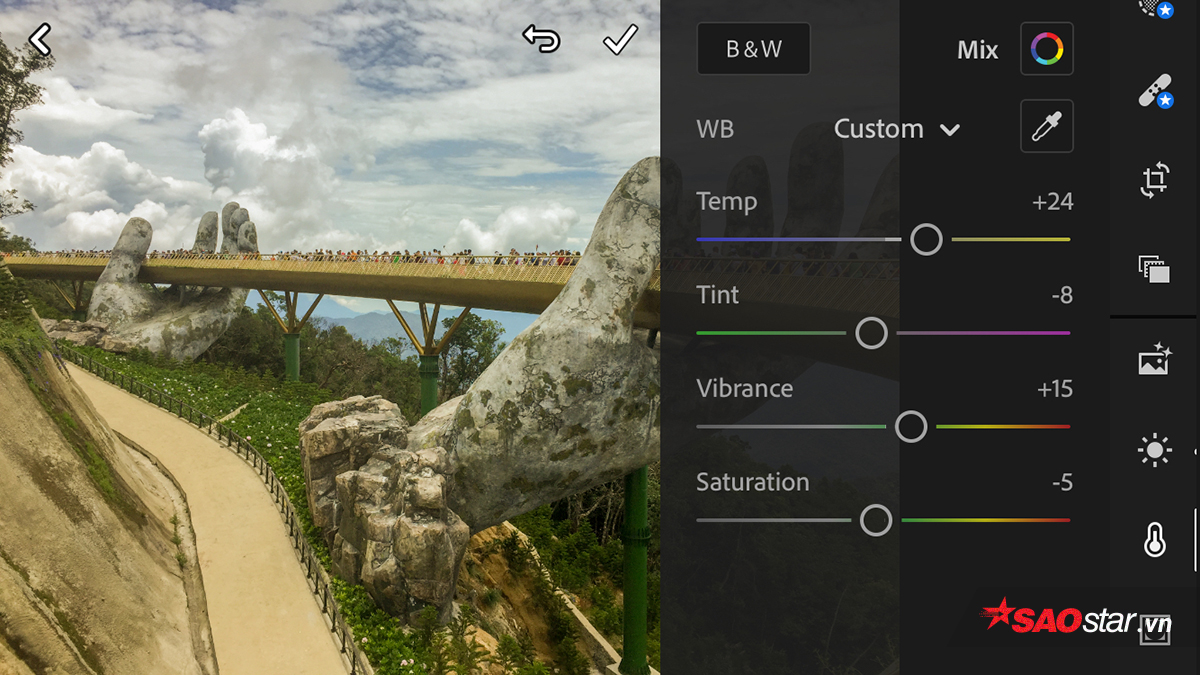
Tiếp đến, hãy chuyển sang mục thiết lập Color để tuỳ chỉnh về màu sắc. Hãy điều chỉnh các thông số như sau: Mục Temperature chỉnh về +25, mục Tint chỉnh về -8, mục Vibrance chỉnh về +15, mục Saturation chỉnh về -5.
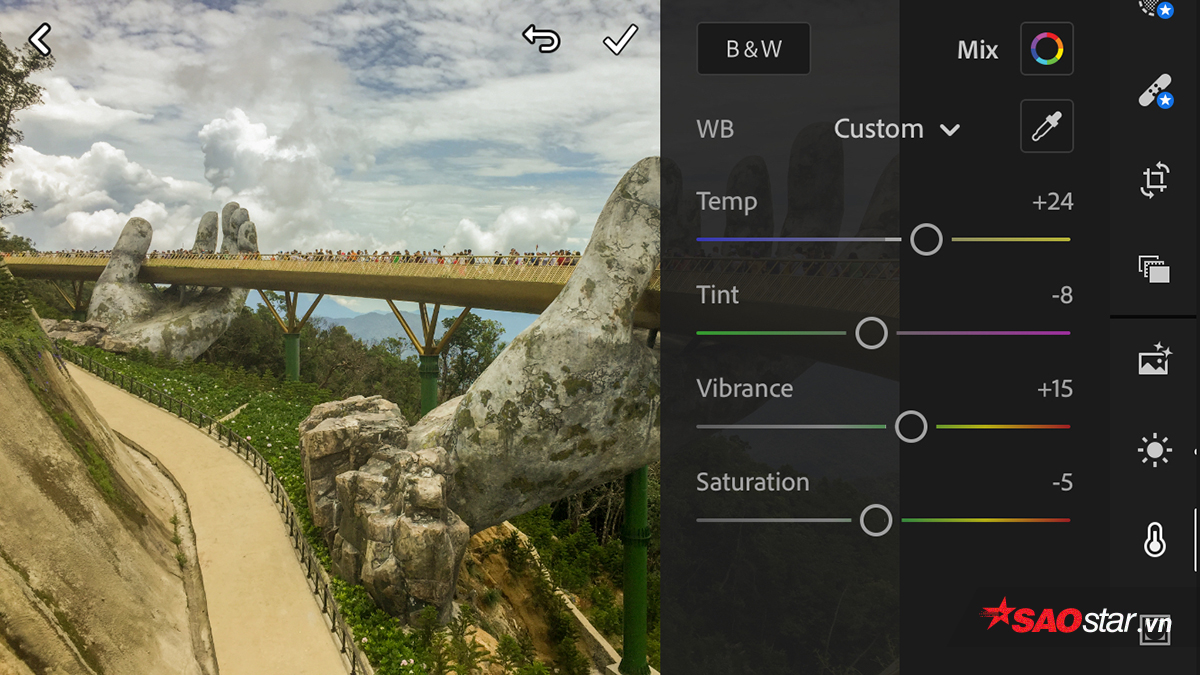
Đến đây, bạn hãy nhấn vào biểu tượng Mix ở góc trên bên phải màn hình.
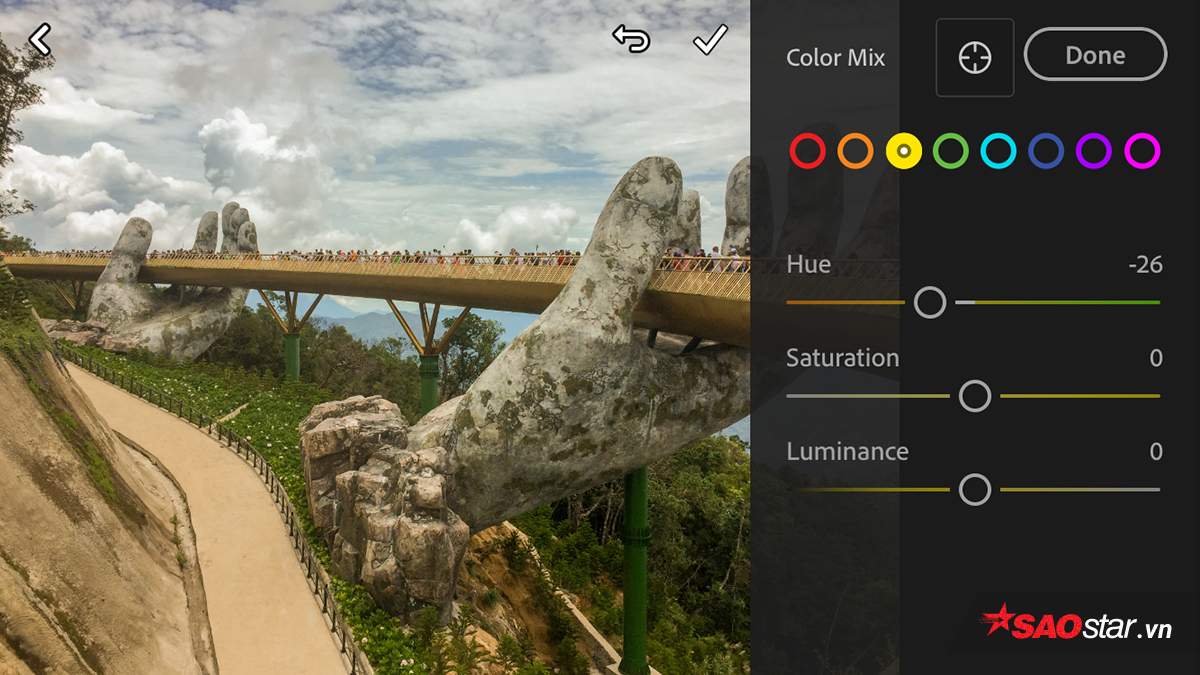
Ở tông màu Vàng, giảm thông số Hue về -28.
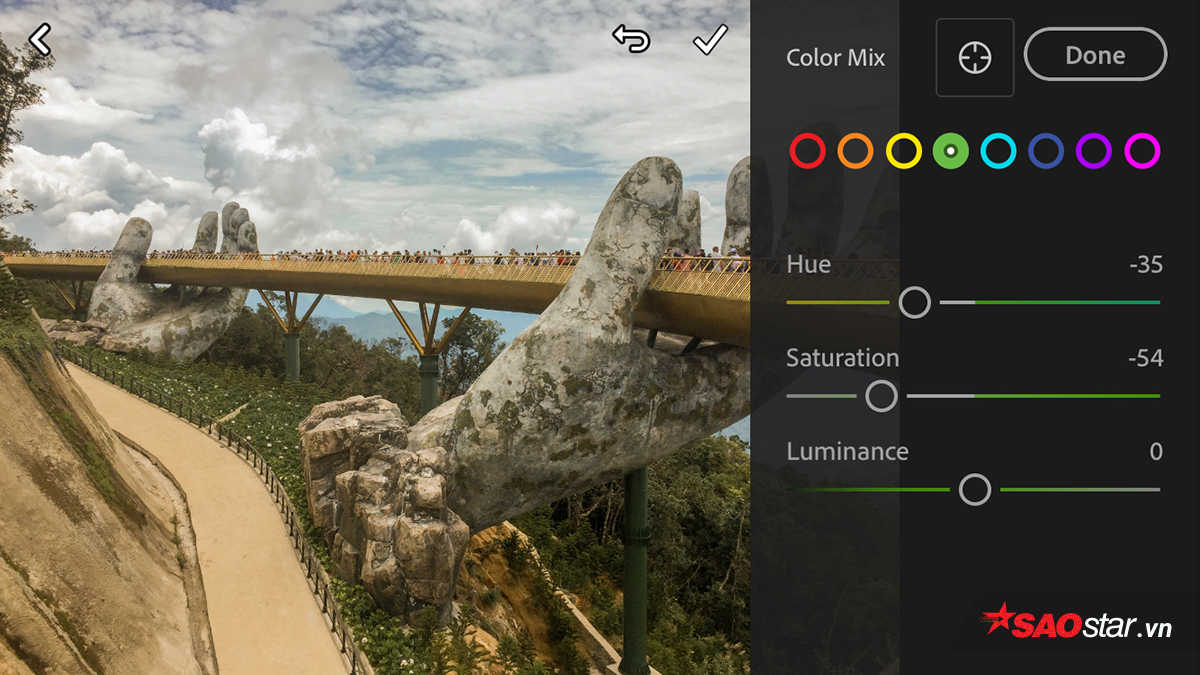
Ở tông màu Xánh lá, giảm thông số Hue về -35 và giảm thông số Saturation về -55 và nhấn vào Done.
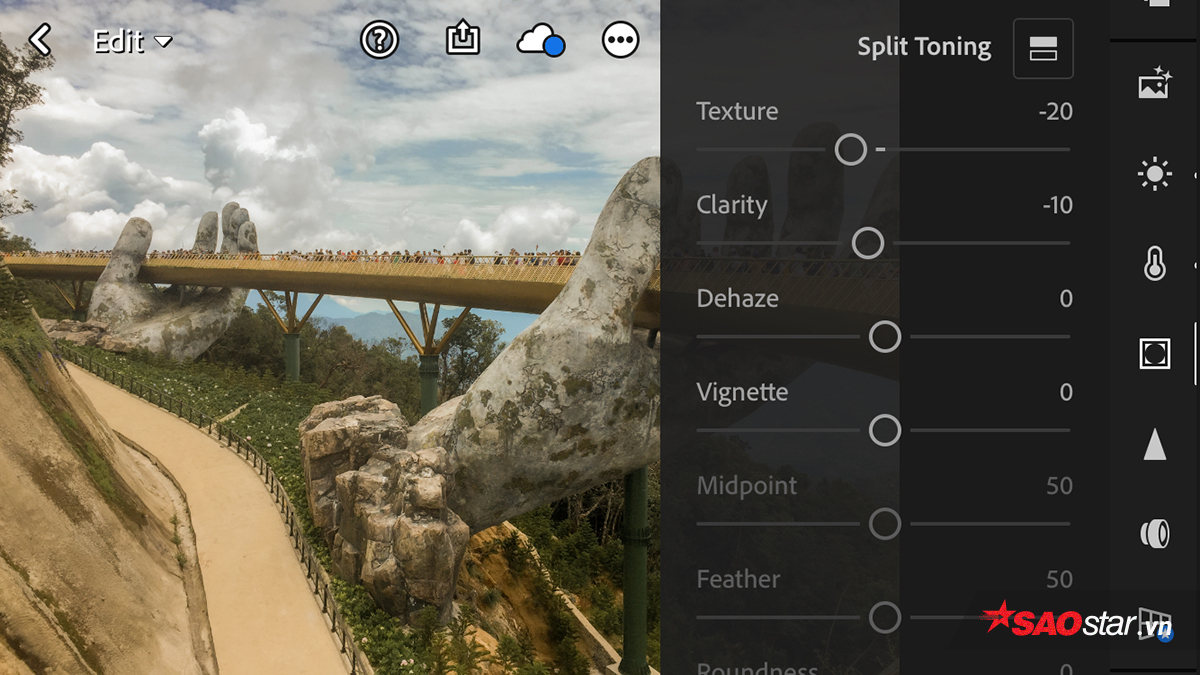
Bước tiếp theo, bạn chuyển đến mục Effects. Ở phần Texture, hãy chọn thông số -20 và ở mục Clarity hãy chọn thông số -10.

Đến đây, bạn đã hoàn thành xong tác phẩm của mình. Tất cả những gì bạn cần làm là lưu nó lại và chia sẻ trên mạng xã hội. Dĩ nhiên, đây chỉ là một cách chỉnh ảnh tham khảo và tuỳ thuộc đặc thù mỗi tấm ảnh bạn nên tinh chỉnh thêm các yếu tố đôi chút để tạo được hiệu ứng chuẩn nhất. Chúc các bạn thành công!

Đây là hình ảnh ban đầu, bạn đã thấy rõ sự khác biệt rồi chứ?